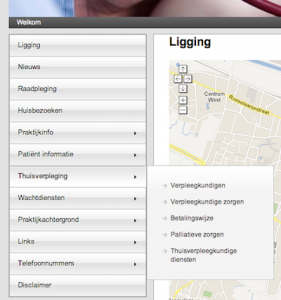 Mist u de optie voor een vertikaal menu?
Mist u de optie voor een vertikaal menu?
Met de widget ‘jQuery Vertical Mega Menu’ hebt u nu ook de optie om een menu in de Sidebar te tonen.
De Sidebar
Om de sidebar zichtbaar te maken neem je volgende stappen:
- kies de standaard layout:
in je Dashboard: Weergave > Thema instellingen. Kies ‘inhoud rechts’ en klik op ‘Wijzigingen opslaan’
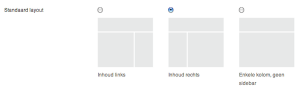
- kies het Sidebar sjabloon bij je pagina’s
in je Dashboard: Pagina’s > Alle pagina’s. Selecteer alle pagina’s. Kies de actie ‘bewerken’ en klik op ‘uitvoeren’
kies Sjabloon: Sidebar sjabloon en klik op ‘bijwerken’
Standaard zal nu de sidebar zichtbaar zijn bij alle pagina’s
Het menu
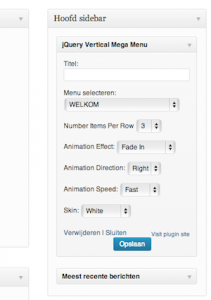 Om het vertikale menu toe te voegen aan de Sidebar neem je volgende stappen:
Om het vertikale menu toe te voegen aan de Sidebar neem je volgende stappen:
- in je Dashboard: Weergave > Widgets. Sleep het widget ‘jQuery Vertical Mega Menu’ naar de ‘Hoofd sidebar’. Plaats het in de eerste positie.
- kies de instellingen voor het widget: kies het menu dat je wil tonen in deze widget. De andere opties kan je eens uitproberen tot je het menu hebt aangepast aan je voorkeuren. Klik op ‘Opslaan’.
Nu is je menu zichtbaar in de Sidebar op al je pagina’s
Het kan wenselijk zijn om een extra menu aan te maken onder Weergave > Menu’s om te tonen in de zwarte menu-balk.